Introducción
La introducción del formato HEIC en los iPhones trajo beneficios significativos, como una mejor calidad de imagen con tamaños de archivo más pequeños. A pesar de estas ventajas, puedes enfrentar desafíos de compatibilidad al compartir o editar fotos HEIC en dispositivos que no son de Apple. Si con frecuencia encuentras estos problemas, cambiar a JPEG, un formato ampliamente compatible, podría ser una solución. Esta guía te guiará a través del proceso de desactivar HEIC en tu iPhone mientras proporciona consejos útiles para gestionar tus fotos.
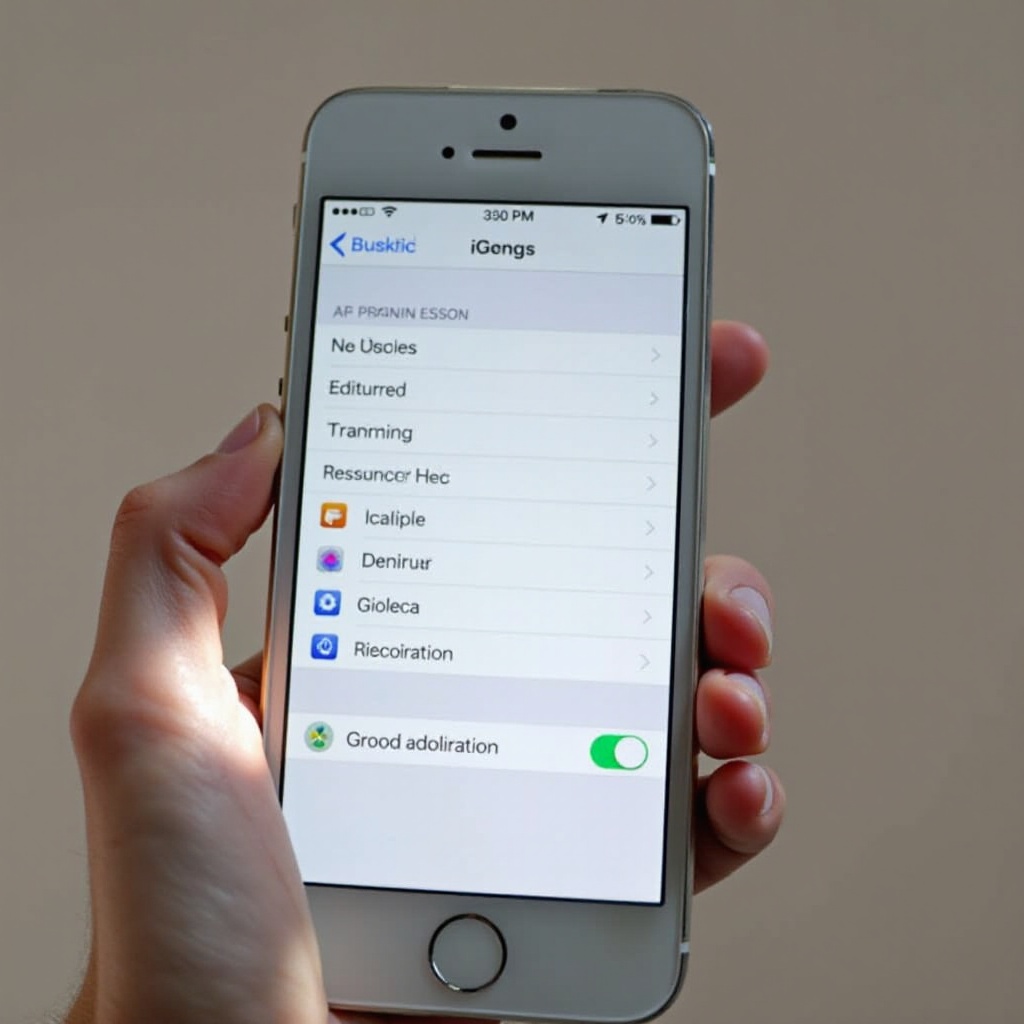
¿Qué es HEIC? Entendiendo el Formato de Foto Predeterminado del iPhone
Apple llevó el HEIC al frente con iOS 11, priorizando menores huellas de almacenamiento con imágenes de alta calidad. Es un formato excelente que ofrece:
- Imágenes de alta calidad con un detalle impresionante.
- Tamaños de archivo significativamente más pequeños en comparación con formatos tradicionales.
Aunque estos beneficios son sustanciales, el HEIC puede causar problemas cuando se usa fuera del ecosistema de Apple. La mayoría de software y dispositivos que no son de Apple tienen dificultades para soportar este formato, creando obstáculos para compartir y editar fotos con otros. Comprender estos problemas ayuda a aclarar si cambiar de formato es la mejor opción para tus necesidades.
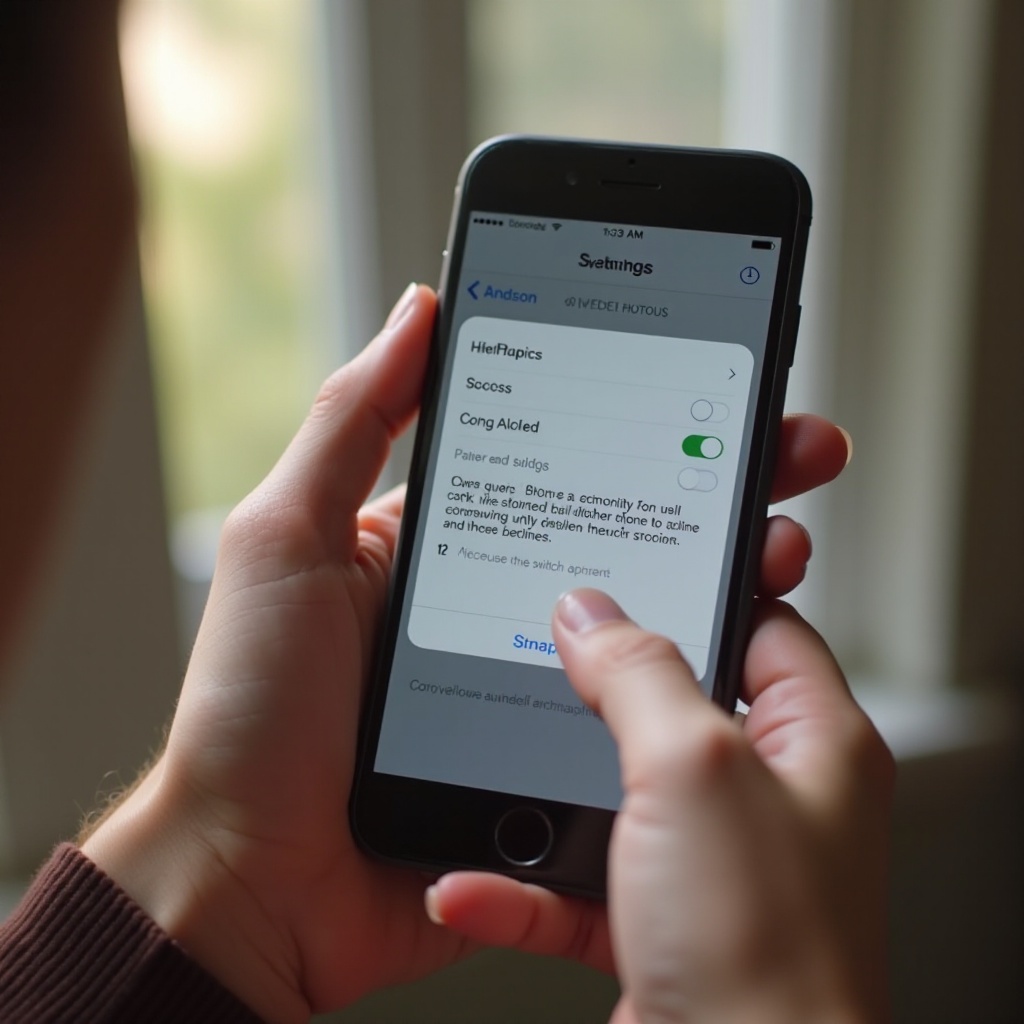
Por Qué Podrías Querer Desactivar HEIC
Desactivar HEIC, a pesar de sus beneficios, puede ser prudente según tus requisitos específicos:
- Preocupaciones de Compatibilidad: Los dispositivos y plataformas que no son de Apple a menudo no soportan HEIC, complicando el compartir fotos.
- Limitaciones de Edición: Muchas herramientas de edición y aplicaciones no aceptan HEIC, restringiendo tu potencial de edición.
- Compartición Simplificada: JPEG, como formato universal, mejora la facilidad al compartir fotos en diferentes dispositivos sin obstáculos de conversión.
Reconocer estos desafíos puede llevar a decisiones informadas respecto al formato de foto de tu iPhone. Una vez que hayas decidido cambiar a un formato más compatible, es hora de explorar los pasos involucrados.
Guía Paso a Paso para Desactivar HEIC en iPhone
Aquí están los pasos para cambiar la configuración de la cámara de tu iPhone de HEIC a JPEG:
- Abre la aplicación ‘Configuración’ en tu iPhone.
- Desplázate y toca ‘Cámara’ en la lista de configuraciones de aplicaciones.
- Selecciona ‘Formatos’ para acceder a las opciones de formato.
- Elige ‘Más Compatible’ para cambiar tu formato predeterminado a JPEG.
Estos sencillos pasos asegurarán que las fotos futuras se guarden como JPEG, mejorando tu experiencia con el compartir y edición de fotos en varias plataformas. Sin embargo, si dudas en desactivar completamente HEIC, existen alternativas que permiten cierta flexibilidad.
Alternativas a Desactivar HEIC
Si deseas mantener los beneficios de HEIC mientras resuelves problemas de compatibilidad de manera selectiva, considera estas estrategias:
- Conversión Automática: Habilita configuraciones que conviertan automáticamente las imágenes a JPEG al compartirlas por AirDrop o correo electrónico.
- Aplicaciones de Terceros: Usa aplicaciones diseñadas para convertir HEIC a JPEG sin alterar el formato de almacenamiento existente de tu iPhone.
Estas alternativas logran un equilibrio entre eficiencia y compatibilidad, asegurando facilidad de uso mientras aprovechas las capacidades avanzadas de HEIC cuando sea adecuado. Al gestionar la configuración de fotos de tu iPhone, ten en cuenta estas consideraciones para un manejo más efectivo a largo plazo.
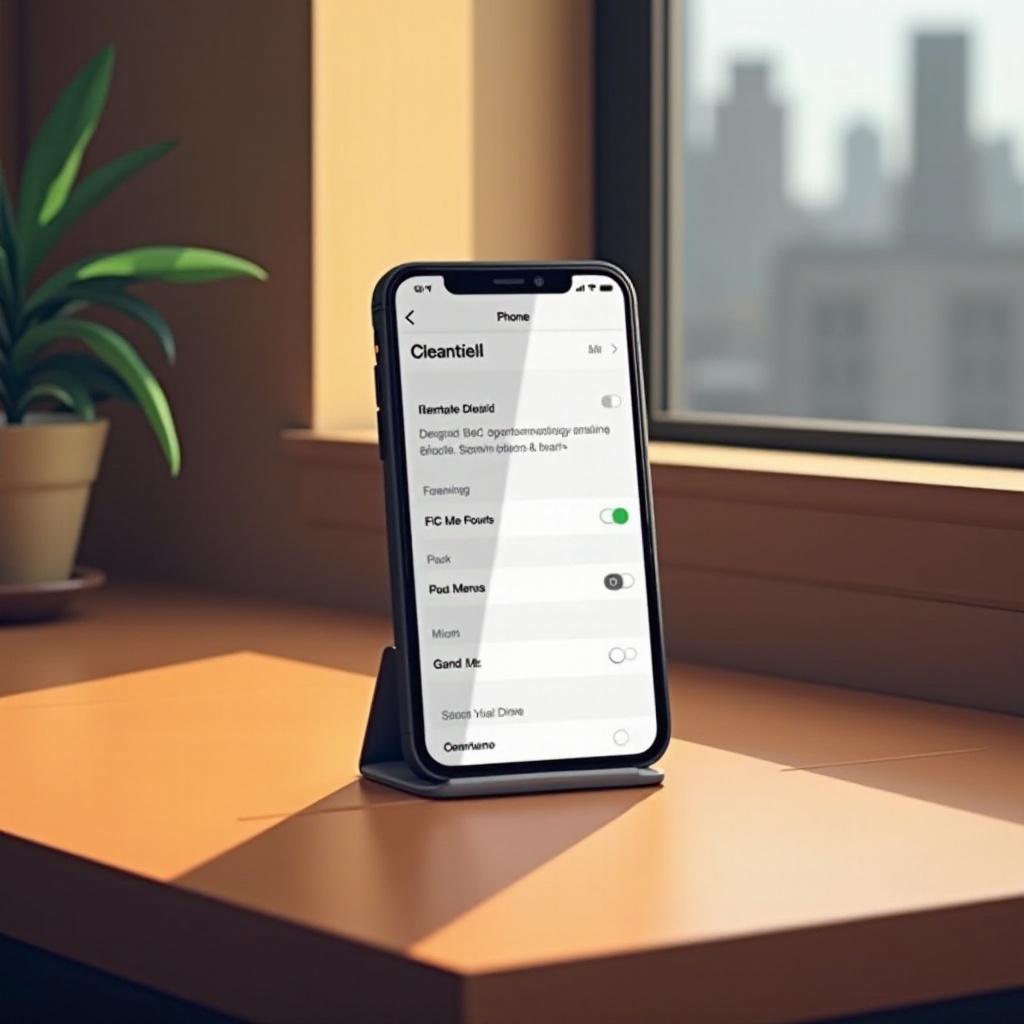
Consideraciones y Consejos a Largo Plazo
Gestionar tu biblioteca de fotos implica más que solo la selección de formato. Aquí tienes cómo garantizar efectividad a largo plazo:
- Respaldo Regular: Aprovecha iCloud u otros servicios en la nube para respaldar tus fotos, asegurando la seguridad de los datos.
- Monitoreo de Almacenamiento: Verifica regularmente el uso de almacenamiento para evitar límites de capacidad.
- Mantente Informado: A medida que se lanzan actualizaciones de iOS, mantente al tanto de las mejoras de compatibilidad con HEIC en todas las plataformas.
Usar estos consejos garantiza que tus fotos sean seguras, accesibles y manejables, independientemente del formato que elijas. Concluyamos reforzando los puntos clave para tomar la decisión correcta sobre el formato de tus fotos.
Conclusión
Cambiar de HEIC a JPEG o considerar soluciones alternativas puede mejorar sustancialmente tu experiencia de compartir y editar fotos. La decisión final sobre si desactivar HEIC depende de tus patrones de uso y necesidades. Elige la opción que se alinee con tus prioridades para una integración sin problemas en las actividades diarias, tanto personales como profesionales.
Preguntas Frecuentes
¿Cómo afecta la calidad de la foto cambiar de HEIC a JPEG?
Cambiar mantiene una excelente calidad de imagen; sin embargo, los archivos JPEG pueden ser ligeramente más grandes que los HEIC.
¿Puedo convertir fotos HEIC existentes a JPEG en el iPhone?
Sí, hay varias aplicaciones disponibles para convertir fotos HEIC existentes a JPEG para facilitar el intercambio y la compatibilidad.
¿Cambiar de formato afectará el almacenamiento de mi iPhone?
Sí, los archivos JPEG generalmente ocupan más espacio que los HEIC, por lo que es esencial monitorear el uso de almacenamiento de tu iPhone.
